Week 7, continued
Obsah:

Jen peněžní hodnota těchto zařízení by měla být dostatečným důvodem k obavám, pokud by se to stalo někomu z nás, ale pokud vezmeme v úvahu také pouhé množství osobních a citlivých informací, které iPhone nebo iPad (nebo jakýkoli jiný smartphone nebo tablet pro tento účel) hmota), pak je ve většině případů budou jejich majitelé považovat za nezaplacení.
To je samozřejmě pouze přirozené, protože průměrný člověk používá svůj smartphone a tablet pro:
- Přístup na všechny sociální sítě, na kterých mají profil
- Kontrola jejich e-mailu
- Ukládání hesel
- Ukládání čísel kreditních karet
- Vedení důležitých poznámek a záznamů
- Správa jejich seznamu kontaktů
Co se stane, když ztratíte iPhone nebo jiné zařízení iOS? Nebo ještě horší, pokud se ukradne?
Naštěstí Apple vytvořil Find My iPhone, což je skvělý scénář nástrojů jako jsou tyto. Funkce Najít můj iPhone umožňuje sledovat, uzamykat, odesílat textové zprávy do vašeho iPhone a dokonce vzdáleně vymazat všechna důležitá data.
Funkce Najít můj iPhone funguje na zařízeních iOS i na webu, takže pokud ztratíte zařízení iOS, můžete je sledovat přímo v prohlížeči na počítači Mac nebo Windows.
Pojďme se podívat, jak používat funkci Najít můj iPhone z počítače i ze zařízení se systémem iOS.
Z vašeho zařízení se systémem iOS
Krok 1: Jak jsme již psali, když vám ukážeme, jak nastavit váš iPhone, funkci Najít můj iPhone lze povolit od počátečního nastavení zařízení iOS. Pokud jste to dosud nepovolili, udělejte to tak, že přejdete na Nastavení > iCloud a přepnete funkci Najít můj iPhone zapnutý


Krok 2: Pokud jste tak ještě neučinili, stáhněte si Find My iPhone pro své zařízení iOS. Jakmile to uděláte, otevřete aplikaci a přihlaste se pomocí svého ID iCloud.

Krok 3: Otevřete funkci Najít můj iPhone a po několika okamžicích se zobrazí seznam nalezených zařízení.

Krok 4: Vyberte zařízení, abyste viděli jeho umístění a / nebo vyberte akci, kterou chcete provést. Můžete si vybrat z:
- Přehrát zvuk
- Vzdálené vymazání zařízení.
- Vzdálené uzamčení zařízení.

Jakmile vyberete akci, bude zařízení vzdáleně uzamčeno / vymazáno. Pokud se rozhodnete přehrávat zvuk, začne se ihned přehrávat, což usnadňuje nalezení zařízení.
Důležitá poznámka: U jakéhokoli daného zařízení si můžete vybrat, zda jej chcete zamknout, nebo jej vzdáleně vymazat. Jakmile bude váš iPhone uzamčen, nebudete jej moci dálkově vymazat a naopak.
Z počítače Mac nebo Windows
Krok 5: V počítači Mac nebo Windows otevřete webový prohlížeč, přejděte na stránku iCloud.com a přihlaste se pomocí svých přihlašovacích údajů.

Krok 6: Klikněte na Najít můj iPhone z dostupných ikon. Zobrazí se seznam vašich umístěných zařízení.


Krok 7: Vyberte kterékoli ze svých zařízení a vyberte akci, kterou na něm chcete provést.

Jste hotovi!
Nyní víte, jak sledovat vaše zařízení iOS a jednat vzdáleně, buď je uzamknout, vymazat a další.
Zamkněte iphone pomocí starého televizního efektu (jailbroken telefony) - vodící tech

Stručný průvodce, jak nainstalovat TVLocker, a přidat do svého iPhonu skvělý televizní efekt, když jej uzamknete. Pouze pro jailbroken telefony.
Zamkněte specifické funkce systému Android, funkce pro děti
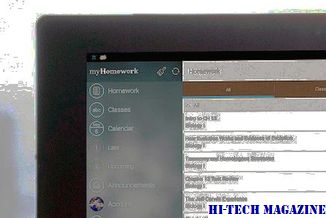
Naučte se, jak zamknout konkrétní funkce nebo funkce Android, než je dáte dětem.
Okamžitě zamkněte, odemkněte mac pomocí signálu Bluetooth iphone

Velmi pěkný trik pro uzamčení a odemknutí počítače Mac, aniž by se ho dotkl, pouze pomocí signálu Bluetooth vašeho iPhone.







